Gestión Operativa
El módulo de Gestión Operativa incluye principalmente a toda la gestión de Solicitudes, Ordenes de Trabajo y Trabajos. La gestión incluye la creación, modificación, visualización y búsqueda de cada uno de esos documentos.
Listados y búsquedas
Las búsquedas de Solicitudes, Ordenes de Trabajo y Trabajos son muy similares y están organizadas de la misma forma, por lo que vamos a describir a continuación el listado de Solicitudes pero lo mismo aplica a Ordenes de Trabajo y Trabajos.
En la pantalla de búsqueda de solicitudes se puede buscar cualquier Solicitud a la que el usuario tiene acceso.
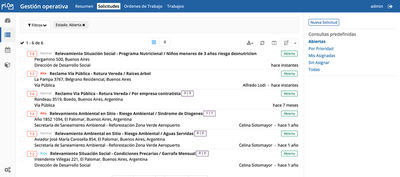
La pantalla se divide en diferentes partes, las cuales se mencionan a continuación:
- Lista de resultados: Lista de los resultados con la información básica de cada
Solicitud. - Paginación de resultados: Permite pasar de página de resultados, indicando en cada momento qué ítems de la lista se estan visualizando y la cantidad total de resultados.
- Barra de filtros: Al expandirse se pueden ingresar distintos tipos de filtros para restringir la búsqueda de información. Al estar contraido se visualizan los filtros ya aplicados y se permite eliminarlos directamente.
- Consultas predefinidas: Presenta una selección de filtros predefinidos de uso más común.
- Ordenamiento: Permite seleccionar de qué forma se quiere ordenar los resultados.
- Exportación de resultados: Permite exportar todos los resultados (hasta un máximo de 5000) en formato Excel (tm) para realizar análisis de la información.
- Visualización rápida: Permite visualizar la información completa de un ítem seleccionado del listado.
- Visualización geográfica: Cambia la visualización de los resultados de lista a mostrar las Solicitudes que tengan una referencia geográfica en un mapa, permitiendo analizar la información desde esta perspectiva.
- Acciones masivas: En la lista de resultados se puede seleccionar más de un resultado, inclusive de distintas páginas, y en ese momento se habilita el listado de acciones masivas, las cuales se ejecutarán sobre cada uno de los resultados.
Al hacer click sobre el número o nombre de un ítem de la lista se va a la visualización del detalle de la Solicitud seleccionada.
Búsquedas predefinidas
Las búsquedas predefinidas son consideradas las consultas más comunes que va a queres realizar el usuario. Dependiendo del rol de cada usuario se puede realizar diferentes búsquedas para gestionar la información. Por ejemplo si el foco está en hacer seguimiento a lo que el usuario tiene a cargo, utilizar la búsqueda predefinida Mis Asignadas.
Estas búsquedas son una forma de aplicar algunos filtros de forma ágil y rápida.
Visualización geográfica
Seleccionando la opción Ver mapa, se muestran los resultados de la búsqueda que posean una ubicación geográfica representativa en un mapa.
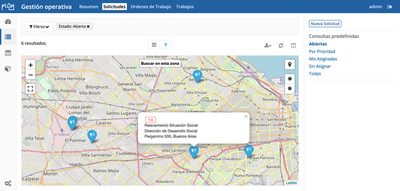
Se puede seleccionar cada marcador en el mapa y se visualizará la información resumida de la Solicitud. Si se tiene seleccionada la opción de visualización rápida, al seleccionar un marcador se muestra la información completa del ítem.
Búsqueda geográfica
La búsqueda geográfica se realiza también en base a la ubicación geográfica representativa de la entidad.
Existen varias formas de restringir el área que se usará como filtro en la búsqueda.
Cercanía a una dirección
Existe un filtro de búsqueda llamado Cercano a la ubicación en donde el usuario puede identificar una dirección y la cantidad de metros a la redonda de ese lugar que será considerado. Por defecto se busca a 100 metros del punto seleccionado.
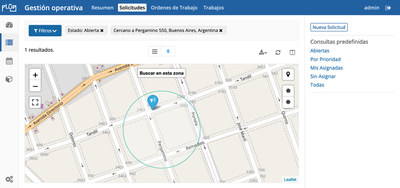
Buscar en la zona visible
Cuando se utiliza la visualización geográfica del listado, aparece en el mapa una opción para Buscar en esta zona. Este botón hace que se aplique como filtro una zona rectangular definido por lo que se estaba visualizando.
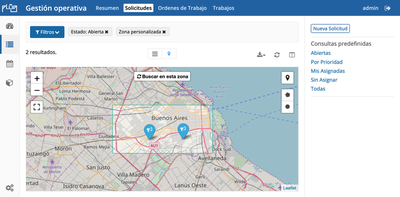
En la región de filtros se puede ver que está activado el filtro de Zona personalizada. Desde este lugar se puede eliminar la restricción.
Adicionalmente se pueden utilizar las herramientas adicionales del mapa para seleccionar un área a través del dibujo de un círculo o de una zona determinada por un polígono.
Visualización rápida
La visualización rápida permite ver el detalle de las Solicitudes, Ordenes de trabajo y Trabajos desde el mismo listado o mapa en el que se está.
Esta capacidad hace más ágil y fácil el poder tomar una decisión sobre un ítem de la búsqueda como puede ser seleccionarlo para asignar a una persona, cambiar un estado o alguna otra acción que se pueda realizar.
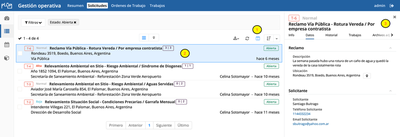
En los listados se puede acceder a la visualización rápida activando el ícono correspondiente (1) o haciendo doble-click sobre un ítem del listado.
Una vez activada la visualización rápida, se puede hacer click sobre otro ítem y automáticamente se visualiza la información.
El ítem que se está visualizando queda resaltado como se puede ver en (2).
La información del ítem se muestra a la derecha (3), en donde se tiene diferentes solapas para ver distinta información del ítem y una X para cerrar la vista rápida.
Acciones masivas
Las acciones masivas permiten realizar una misma operación sobre más de un ítem del listado a la misma vez.
En el caso de Solicitudes, la única acción que se puede realizar es Planificar que significa establecer una prioridad, enviar a una oficina distinta y asignar a otra persona. En el caso de Ordenes de Trabajo, las acciones pueden ser Programar o Desbloquear. Finalmente, en el caso de Trabajos, las acciones posibles son Realizar seguimiento, Verificar y Reintentar.
En todos los casos, las acción se realiza sólo sobre los ítems que cumplen las condiciones necesarias para esa acción. Por ejemplo, en Ordenes de Trabajo sólo se ejecuta el Desbloquear si la misma estaba bloqueada. Igualmente, en el popup que se muestra para ingresar los parámetros de la acción se muestra información que explica si algunos ítems no cumplen con las condiciones.